Топ 5 программ для записи экрана на ноутбуке
В современном быстро меняющемся цифровом мире умение снимать и делиться записью экрана стало необходимым навыком как для профессионалов, так и для любителей.
Готовите ли вы подробную инструкцию, фиксируете ошибку в программном обеспечении или создаете контент для социальных сетей, запись экрана на ноутбуке может значительно повысить вашу продуктивность и коммуникабельность.
В этой статье мы рассмотрим основы записи видео с экрана, изучим различные методы, доступные для ноутбуков. От встроенных опций до сторонних программ для записи экрана, мы рассмотрим, как каждый инструмент может помочь вам достичь ваших целей.
Приложения для записи экрана на ноутбуке
Существует множество программ для записи экрана на ноутбуке, каждая из которых предлагает различные функции для удовлетворения различных потребностей, от простых летсплеев до профессиональных постановок.
Вот обзор некоторых популярных приложений для записи экрана на ноутбуке.
1. Icecream Screen Recorder
Icecream Screen Recorder - это универсальная программа для захвата видео с экрана, известная своим понятным интерфейсом на русском и набором полезных инструментов. Она поддерживает различные режимы съемки экрана, включая полноэкранный, выделенную область, а также запись вебкамеры.
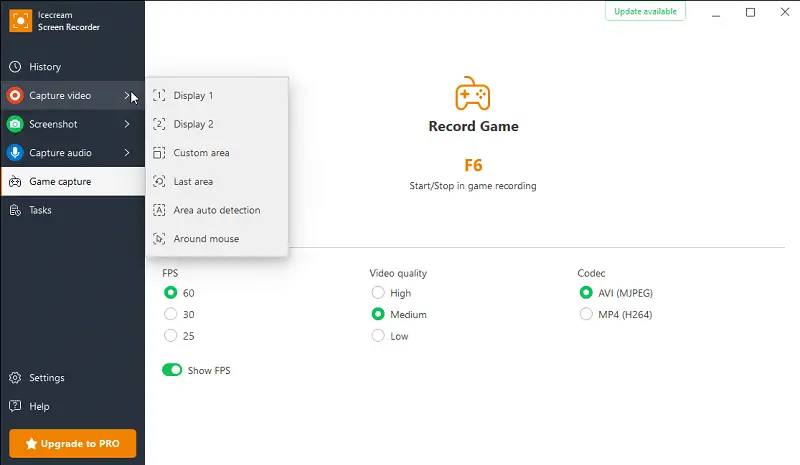
Особенности:
- Предлагает набор инструментов для аннотирования записи экрана на ноутбуке в режиме реального времени. В том числе добавление текста на видео, стрелки, фигуры и выделения.
- Делает запись экрана со звуком, микрофоном и обоими одновременно.
- Позволяет планировать задачи, чтобы запускать съемку экрана и останавливать ее в определенное время по расписанию.
- Поддерживает множество выходных форматов, включая MP4, AVI, WebM и MOV.
- Включает базовые инструменты монтажа видео, такие как обрезка видео для улучшения качества контента.
- Можно настроить горячие клавиши для запуска, остановки и приостановки записи.
Лучше всего подходит для:
- Создания обучающих видео с аннотациями и четкими звуковыми пояснениями.
- Записи презентаций, демонстраций программного обеспечения и совещаний.
- Быстрых записей для личного использования, например, запись игрового процесса или видеозвонков.
2. OBS Studio
OBS Studio (Open Broadcaster Software Studio) - это мощная программа для записи видео с экрана бесплатно с открытым исходным кодом, широко используемая для прямых трансляций. Она популярен среди геймеров, создателей контента и профессионалов благодаря своему обширному набору инструментов для захвата экрана и гибкости.
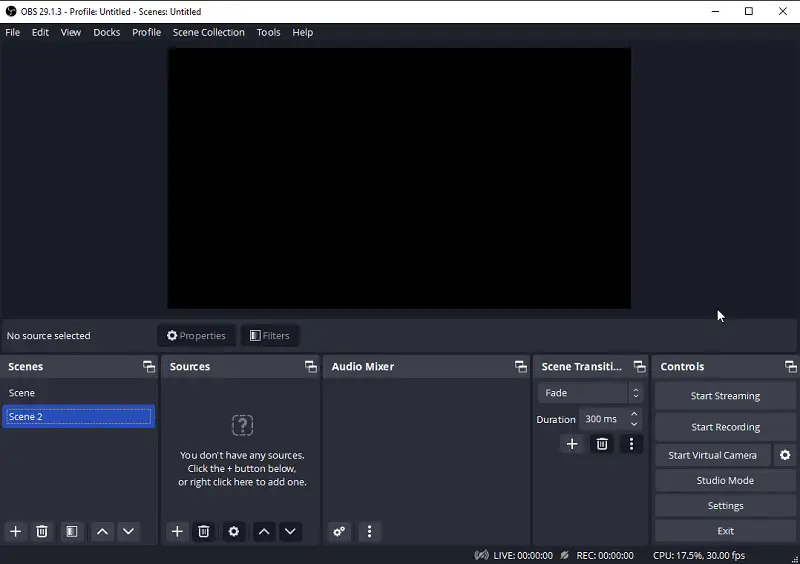
Особенности:
- Позволяет пользователям создавать и управлять несколькими сценами, каждая из которых состоит из различных источников.
- Обеспечивает контроль в реальном времени над источниками видео и аудио, включая микширование, фильтрацию и применение эффектов.
- Включает такие инструменты для захвата видео с экрана, как шумовой гейт, подавление и регулировка усиления.
- Поддерживает протоколы потоковой передачи (например, RTMP).
- Поставляется с различными плагинами и расширениями, которые расширяют функциональность.
Примечания:
- Интерфейс и множество опций могут оказаться непосильными для новичков.
- Расширенные настройки требуют тщательной настройки.
- Программа для записи экрана не обладает возможностями редактирования видео.
- Может быть требовательна к системным ресурсам.
Лучше всего подходит для:
- Трансляции игрового процесса и создания видеоконтента.
- Влогеров, преподавателей и инфлюенсеров, которым необходимо создавать видео профессионального качества.
- Деловых встреч, вебинаров и живых презентации, где требуется высокий контроль над медиаисточниками и выходными данными.
3. Bandicam
Bandicam - популярное приложение для записи экрана на ноутбуке и компьютере, известное своим высоким качеством и эффективностью работы. Он обеспечивает высококачественную видеозапись с минимальным воздействием на систему ПК.
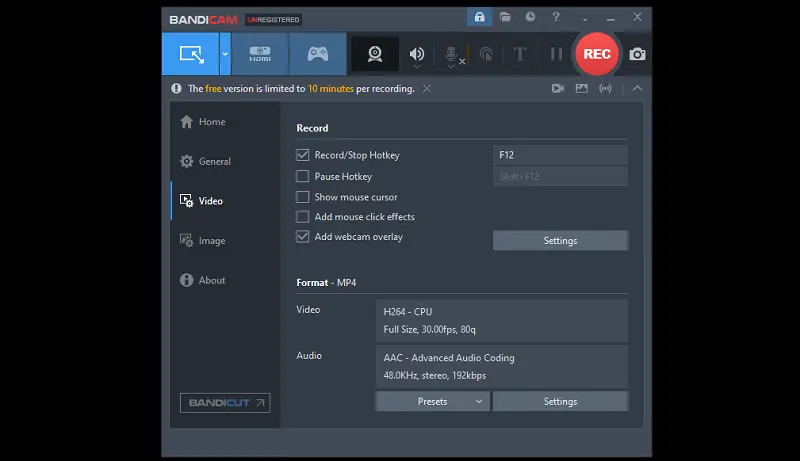
Особенности:
- Позволяет рисовать и делать аннотации прямо во время записи экрана.
- Имеет специальный режим записи игр, оптимизированный для захвата высокопроизводительного игрового процесса с минимальными задержками.
- Поддерживает добавление наложения «картинка в картинке».
- Использует передовые видеокодеки для сжатия записей при сохранении качества.
Примечание:
- Бесплатная версия программы для записи с экрана ноутбука имеет ограничения, включая водяной знак на полученном видео.
- Пользователям, нуждающимся в обширном редактировании видео, потребуется дополнительное программное обеспечение.
- Некоторые люди сообщают о проблемах с производительностью или совместимостью с определенным оборудованием.
Лучше всего подходит для:
- Создания видеоблогов, онлайн-курсов, обзоров продуктов и другого контента.
- Записи обучающих видео, отчеты об ошибках и рабочие процессы разработки.
- Настройки трансляций на такие платформы, как Twitch или YouTube, с возможностью включения трансляций как с экрана, так и с веб-камеры.
4. ShareX
ShareX - это приложение для записи экрана ноутбука с открытым исходным кодом, которое предоставляет полный набор инструментов для захвата экранной активности. Оно хорошо известно благодаря своим возможностям настройки и простоте использования.
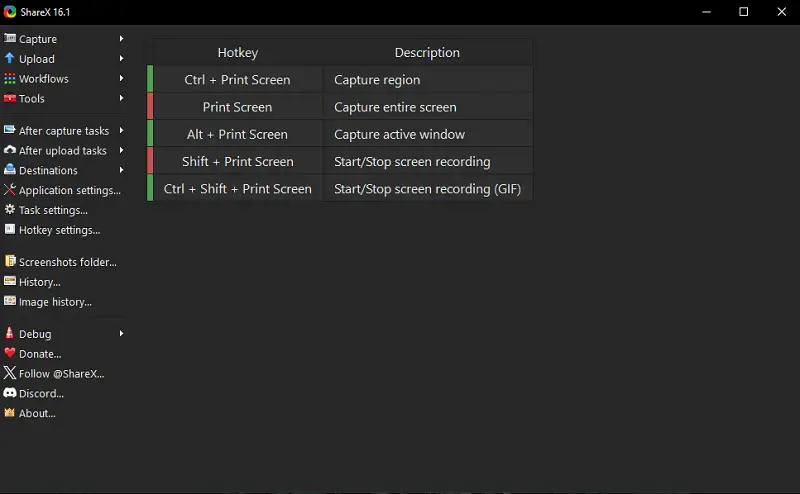
Особенности:
- Поддерживает широкий спектр режимов записи видео с экрана, включая захват с прокруткой.
- Предлагает настраиваемые параметры для частоты кадров, качества и разрешения.
- Выполняет автоматизированные задачи, такие как именование файлов и запуск пользовательских рабочих процессов после захвата.
- Позволяет напрямую загружать записи в облачные сервисы хранения и на файлообменные платформы (например, Dropbox, Google Drive, Imgur).
Примечание:
- Возможности настройки записи экрана могут быть сложными для тех, кто предпочитает более простую настройку.
- Может потребоваться устранение неполадок или обновление для поддержания стабильной работы.
Лучшее применение:
- Создания отчетов об ошибках с аннотированными скриншотами, записи демонстраций программ и захвата отдельных частей приложений.
- Создание GIF файлов или видеороликов для маркетинговых целей, а также для эффективного управления контентом.
Сочетания клавиш в программе для записи экрана на ноутбуке
Game Bar (Windows 10 and 11)
Игровая панель Game Bar - это интегрированное расширение, которое появляется во время работы с Windows. Оно обеспечивает быстрый доступ к различным функциям игр и записи без необходимости выходить или сворачивать текущее приложение.
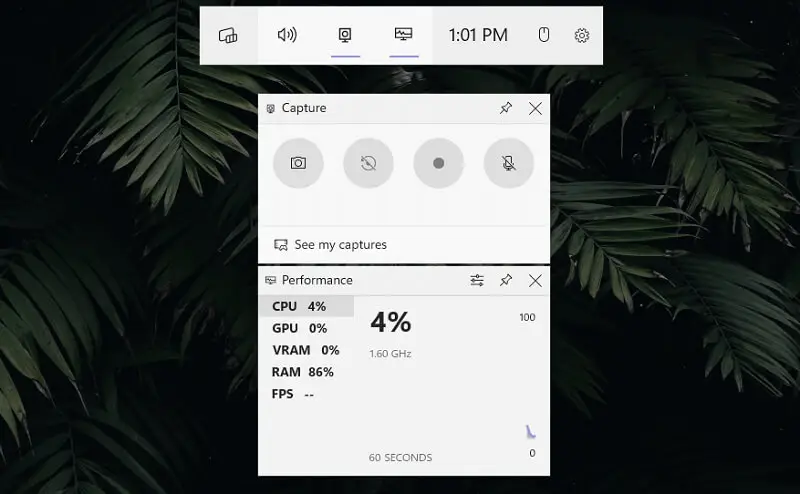
| Комбинация | описание |
|---|---|
| «Win + G» | Открывает приложение для записи экрана. |
| «Win + Alt + R» | Запускает или останавливает запись. |
| «Win + Alt + G» | Запись последних 30 секунд активности экрана. |
| «Win + Alt + Print Screen» | Делает снимок экрана во время записи. |
| «Win + Alt + C» | Открывает виджет «Захват» для доступа к элементам управления записью. |
Особенности:
- Отображает в реальном времени показатели производительности, такие как использование CPU, GPU и памяти.
- Включает аудиомикшер для управления громкостью системных звуков.
- Поддерживает интеграцию с потоковыми сервисами для трансляции игрового процесса.
Примечание:
- Не работает со старыми играми и программами.
Лучше всего подходит для:
- Захвата видеофрагментов или скриншотов для личного использования.
- Потокового вещания, управление уровнем звука и взаимодействие с аудиторией при сохранении непрерывного рабочего процесса.
Часто задаваемые вопросы
- Как долго я могу записывать экран на ноутбуке?
- Продолжительность записи экрана в основном ограничивается доступным пространством на ноутбуке, временем работы батареи и настройками программного обеспечения.
- Сильно ли запись экрана разряжает аккумулятор?
- Да, этот процесс может потреблять больше заряда аккумулятора, поскольку использует ресурсы как процессора, так и видеокарты, особенно при записи экрана в высоком разрешении или при сохранении интенсивных действий, таких как игры.
- Сколько места занимает видео?
- Размер записи экрана зависит от разрешения, длительности и сжатия видео. Клипы высокого разрешения могут занимать несколько гигабайт в час.
Заключение
Запись экрана на ноутбуке необходима широкому кругу пользователей, от геймеров до преподавателей. Благодаря наличию как встроенных инструментов, так и сторонних рекордеров экрана ноутбука, люди могут выбрать решение, которое наилучшим образом отвечает их потребностям.
Встроенные средства обеспечивают удобство и простоту использования, идеально подходя для тех, кому нужны базовые функции записи. Для более сложных задач можно использовать приложение для записи экрана, обеспечивающее разнообразные функциональные возможности, включая высококачественный вывод, настройку и автоматизацию.
В конечном итоге выбор подходящего варианта зависит от ваших конкретных требований и предпочтений.


